电脑耳机声音不正常怎么调整?
- 数码维修
- 2025-03-27
- 9
在我们日常使用电脑时,可能会遇到耳机声音不正常的情况,这不仅影响到我们的娱乐体验,还可能影响工作和学习。当我们的电脑耳机声音出现问题时,我们应该如何进行调整呢?本文将详细指导您进行排查和调整,解决耳机声音异样的问题。
一、检查硬件连接是否稳固
在处理任何声音问题之前,首先要检查硬件连接是否稳定可靠。耳机插头是否完全插入电脑的音频输出口?有时候,接口松动或不完全接触是导致声音问题的直接原因。请确保耳机插头牢固地连接到电脑的耳机孔中。
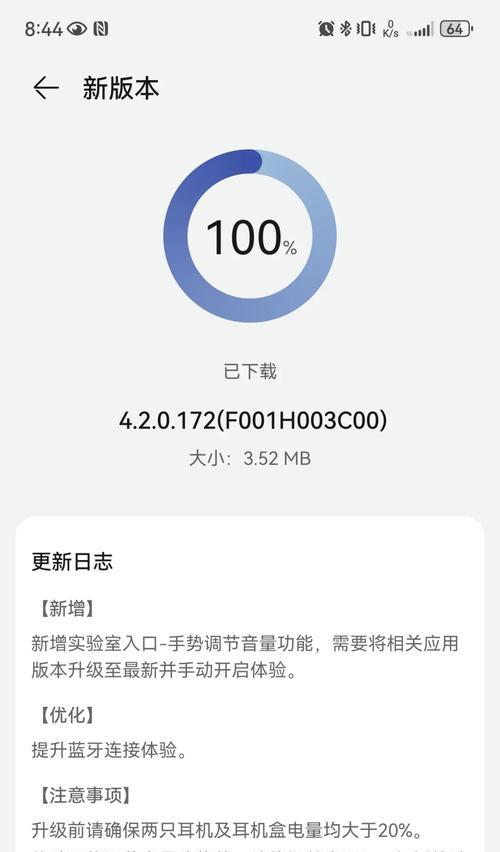
二、调整电脑音频设置
1.电脑声音基本设置
电脑的声音设置是影响耳机播放效果的重要因素。请按照以下步骤调整:
打开控制面板,在搜索框内输入“声音”。
进入声音设置,选择“播放”标签页。
确保耳机被选为默认的播放设备。
调节音量滑块,确保不是处于静音状态。
2.精确设置音频级别
在控制面板中,点击“硬件和声音”下的“管理音频设备”。
在播放选项卡下,点击耳机旁边的“属性”按钮。
在“级别”标签页中,您可以调整各个通道(例如左右声道)的音量,确保平衡。
进入“增强”标签页,尝试启用或禁用不同的声音效果,看是否有改善。
3.使用均衡器进行声音微调
在属性窗口中,切换到“增强”标签页。
若您的电脑支持,可以使用内置的均衡器来调整不同频段的音量,以达到理想的声音效果。

三、更新或重装音频驱动程序
如果耳机声音依旧不正常,那么可能是音频驱动程序出现故障或过时。您可以按照以下步骤进行更新:
打开设备管理器(右键点击“此电脑”选择“管理”)。
找到并展开“声音、视频和游戏控制器”。
右键点击音频设备,选择“更新驱动程序”。
如果提示找不到驱动程序,尝试前往电脑制造商官网下载最新的驱动程序,然后安装。
如果更新驱动仍然无法解决问题,您可能需要考虑卸载后重新安装驱动。

四、检查并排除物理损伤
耳机的物理损伤,如线材破损或接头损坏,都会影响声音传输。仔细检查耳机的每一个部分,确保没有损伤。如果发现了损伤,请及时更换或修理。
五、排查系统音频干扰问题
有时,操作系统中的某些音频插件或应用程序可能会引起干扰,导致声音异常。关闭可能引起问题的软件,比如音频增强软件和虚拟音频设备等,并尝试重启电脑。
六、系统问题排查
如果以上方法都不能解决问题,可能是电脑系统出现了问题。执行系统更新或恢复系统设置,并检查是否有最新的补丁或系统更新未安装。
七、常见问题与解决方法
1.声音断断续续或有杂音
检查音频线是否有弯曲折断的地方。
尝试更换一个高质量的音频线。
降低电脑系统的音量,避免超过音频设备的最大输出功率。
2.声音偏轻或完全无声
调整电脑音量设置和耳机本身音量。
确认耳机是否接入了正确的音频端口。
尝试连接到其他音频源,以排除耳机损坏的可能性。
八、结语
当遇到耳机声音不正常的情况,我们首先应当进行基础的检查和调整。逐步排查硬件连接、音频设置、驱动状况及系统问题,通常这一系列的检查过程能够帮助我们找到问题的源头,并进行有效的解决。若问题依旧无法解决,可能需要专业的技术支持。希望通过本文的指导,您能够顺利恢复耳机的正常声音输出。
版权声明:本文内容由互联网用户自发贡献,该文观点仅代表作者本人。本站仅提供信息存储空间服务,不拥有所有权,不承担相关法律责任。如发现本站有涉嫌抄袭侵权/违法违规的内容, 请发送邮件至 3561739510@qq.com 举报,一经查实,本站将立刻删除。
上一篇:手机热点连接投影仪的方法是什么?